Oblasti
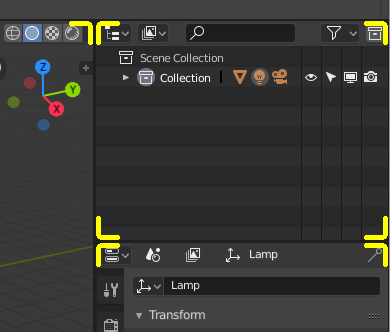
Hranice oblasti sú označené zaoblenými rohmi (žlté zvýraznenie).
Okno Blender je rozdelené na niekoľko obdĺžnikov nazývaných Oblasti. Oblasti vyhradzujú miesto na obrazovke pre Editory, ako je napríklad 3D záber alebo Líniový prehľad. Editor vo všeobecnosti poskytuje spôsob zobrazenia a úpravy vašej práce prostredníctvom konkrétnej časti Blenderu. Všetky klávesové skratky, ktoré stlačíte, ovplyvnia obsah editora v oblasti, kde sa nachádza kurzor myši. Hranice oblasti sú označené zaoblenými (skosenými) rohmi.
Oblasti je možné prispôsobiť tak, aby zodpovedali konkrétnym úlohám s názvom Pracovný priestor, ktoré je potom možné pomenovať a uložiť na ďalšie použitie.
Zmena veľkosti

Veľkosť oblastí môžete zmeniť presunutím ich hranice ĽTM. Presuňte kurzor myši na hranicu medzi dvoma oblasťami tak, aby sa kurzor zmenil na dvojhlavú šípku, a potom kliknite a ťahajte.
Rozdelenie
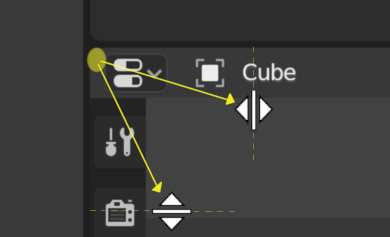
Rozdelením oblasti sa vytvorí nová oblasť. Poloha kurzora myši do rohu oblasti zmení kurzor na krížik (+), čo znamená, že stlačením ĽTM aktivujete operátor rozdelenia alebo spojenia. Potiahnutím z rohu oblasti dovnútra sa oblasť rozdelí. Smer rozdelenia definujete ťahaním vodorovne alebo zvisle.
Spojenie
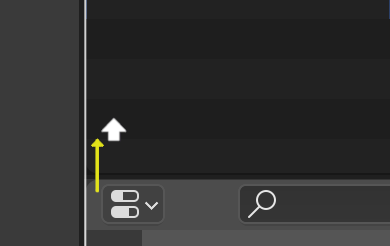
Vlastnosti sa pripoja k Líniovému prehľadu.
Potiahnutím z rohu oblasti smerom von spojíte dve oblasti. Uzatváraná oblasť stmavne a bude pokrytá šípkou. Pohybom myši po oblastiach si môžete zvoliť, ktorá oblasť bude uzavretá. Uvoľnite ĽTM a dokončite spojenie. Ak pred uvoľnením myši stlačíte Esc alebo PTM, operácia sa zruší.
Voľby oblasti
Kliknutím PTM na hranicu sa otvoria Voľby oblasti.
- Rozdeliť Vertikálne/Horizontálne
Zobrazuje čiaru indikátora, ktorá vám umožní zvoliť oblasť a pozíciu, kde sa chcete rozdeliť. Tab prepína medzi vertikálnou/horizontálnou.
- Spojiť oblasti
Zobrazuje prekrytím smer spojenia.
Prehodenie obsahu
Môžete zameniť obsah medzi dvoma oblasťami s Ctrl-ĽTM v jednom z rohov počiatočnej oblasti, potiahnutím smerom k cieľovej oblasti a tam uvoľnením myši. Tieto dve oblasti nemusia byť umiestnené vedľa seba, musia však byť v rovnakom okne.
Vytvoriť kópiu oblasti vnútri nového okna
Referencia
- Ponuka
Nové plávajúce okno obsahujúce oblasť je možné vytvoriť z . (V niektorých editoroch nie je dostupné.)
Nové okno je plne funkčným oknom, ktoré je súčasťou rovnakej inštancie Blenderu. To môže byť užitočné napr. ak máte viac monitorov.
Nové okno môžete vytvoriť aj z existujúcej oblasti Shift-ĽTM v rohu oblasti, potom mierne potiahnite smerom von.
Okno je možné zavrieť pomocou tlačidla OS Zavrieť okno.
Prepnúť maximalizáciu oblasti
Referencia
- Ponuka
- Skratka
Ctrl-medzerník
Maximalizovaná oblasť vyplní celé okno aplikácie. Môžete maximalizovať oblasť pomocou alebo klávesovou skratkou. Ak sa chcete vrátiť k normálnej veľkosti, použite znova klávesovú skratku alebo tlačidlo Späť na predchádzajúce na hornom paneli.
Poznámka
Oblasť, nad ktorou sa momentálne pohybuje vaša myš, je oblasť, ktorá sa maximalizuje použitím klávesových skratiek.
Prepnúť oblasť na celú obrazovku
Referencia
- Ponuka
- Skratka
Ctrl-Alt-medzerník
Oblasť celej obrazovky obsahuje iba hlavnú oblasť editora. Celú obrazovku ukončíte použitím klávesovej skratky alebo presunutím myši do pravého horného rohu oblasti pre zobrazenie ikony návratu.